Arbeiten mit 3D-PDFs
In diesem Abschnitt wird beschrieben, wie Sie mit Revu eingebettete 3D-Modelle in einem PDF anzeigen und mit ihnen interagieren.
3D-Modelle werden in Revu auf der PDF-Seite als rechteckiges 3D-Modellfenster angezeigt. Ist ein 3D-Modellfenster vorhanden, ist auch eine 3D-Hover-Symbolleiste verfügbar, über die Sie zusätzliche Funktionen ausführen können. Darüber hinaus bietet die Seitenleiste 3D-Modellbaum erweiterte Optionen.
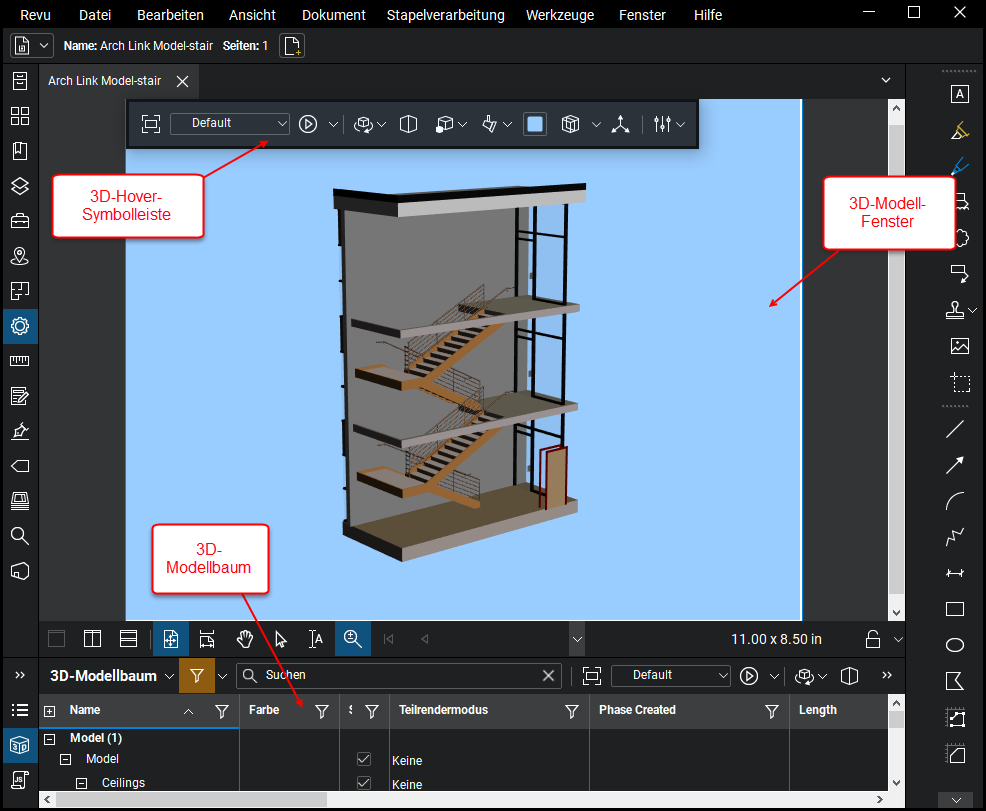
Sie können per Mausklick und Ziehen mit einem 3D-Modell interagieren. Das Verhalten der Maus kann in der 3D-Hover-Symbolleiste oder der Schaltflächenleiste des 3D-Modellbaums verändert werden. Standardmäßig können Sie das Modell mit der Maus drehen. Durch Klicken auf das Mausrad können Sie es schwenken.
Um das Interaktionsmodell der Maus zu ändern, wählen Sie den gewünschten Modus entweder auf der Registerkarte 3D-Modellbaum oder der Seitenleiste der Symbolleiste 3D-Modellbaum im Menü  Mausinteraktion (siehe Hinweis unten) aus. Folgende Modi sind verfügbar:
Mausinteraktion (siehe Hinweis unten) aus. Folgende Modi sind verfügbar:
Rotieren: Die Kamera fährt um das Modell herum.
Wenden: Wendet das Modell um einen Punkt, der im Modell angegeben ist. In den meisten Fällen führen „Drehen“ und „Wenden“ zu einem ähnlichen Verhalten. Allerdings kann sich „Drehen“ bei Modellen ohne definierte Neigung als nützlicher erweisen.
Schwenken: Verschiebt das Modell innerhalb des 3D-Modellfensters nach oben/unten sowie nach links/rechts.
Zoom-Modus: Verschiebt den Blickpunkt in das Modell hinein oder aus ihm heraus, um seine relative Größe zu ändern.
Kamera: Verdreht den Blickpunkt aus Sicht der Kamera, um einen Effekt ähnlich einer Kopfneigung nach oben oder unten beziehungsweise der seitlichen Bewegung eines Kopfes zu erzielen.
Auswählen: Auswahl von Teilen, um sie zu verschieben, zu drehen, zu kopieren oder zu löschen.
Hinweis: Das Symbol für das Menü Mausinteraktion ändert sich entsprechend dem aktuell ausgewählten Modus.